win10任何操作都会卡一下
更新时间:2024-06-11 10:03:48作者:jiang
现如今随着科技的不断发展,人们生活中禠了越来越多的电子设备,而其中电脑已经成为我们日常工作和学习不可或缺的工具。随之而来的问题也随之而来,win10电脑在使用过程中常常会出现卡顿的情况。尤其是在输入文字的时候,更是容易出现卡顿现象,给用户带来不便。面对这种情况,我们应该如何解决呢?接下来就让我们一起来探讨一下应对win10电脑输入文字卡顿的解决方法。
步骤如下:
1.如果只是偶尔出现这种情况,只需重启电脑就可以了。

2.如果不是的话,当出现Win10电脑打字就卡死的时候。我们可以重启一下“输入法”程序:右击桌面“Windows”图标,从其右键菜单中选择“运行”项。

3.在运行窗口输入命令“ctfmon”确定,此时输入法将重新加载。
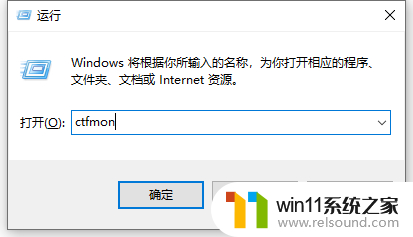
4.此时将鼠标移动到任务栏右下角输入法状态栏处,从弹出的“扩展面板”中可以了解有关“切换输入法”的具体方法。
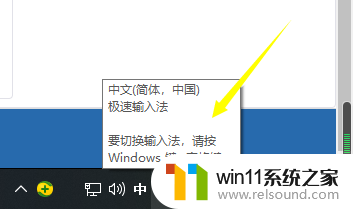
5.根据提示,同时按“Windows”+“空格”键多次。即可实现不同输入法之间的相互切换操作即可。
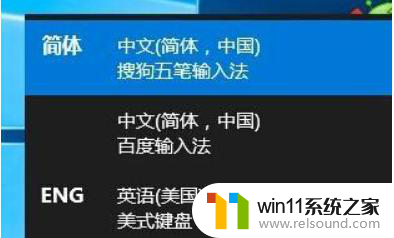
以上就是win10在进行任何操作时都会出现卡顿的全部内容,如果你遇到了这种情况,可以按照以上方法来解决,希望这些方法能对大家有所帮助。
- 上一篇: win10系统怎么让任务栏平铺
- 下一篇: win10登录两个微信
win10任何操作都会卡一下相关教程
- win10操作中心怎么打开 win10打开操作中心的方法
- win10笔记本手势操作
- win10删除桌面文件需要刷新才会消失如何解决
- win10关闭工作区的方法 win10工作区怎么关
- win10此威胁或应用已被允许,将来不会修正
- win10打开应用弹出商店怎么办 win10打开应用总是会弹出商店处理方法
- win10一直蓝屏重新启动
- win10鼠标与实际位置偏移怎么办 win10鼠标和实际位置不一样修复方法
- win10登陆微软账户的方法 win10如何登陆微软账户
- 苹果笔记本怎么卸载win10系统 如何把苹果笔记本的win10卸掉
- win10不安全连接怎么设置为安全
- win10怎么以兼容模式运行程序
- win10没有wlan连接选项
- 怎么检查win10是不是企业版
- win10怎么才能将浏览过的记录不自动保存
- win10无法打开gpedit.msc
win10系统教程推荐